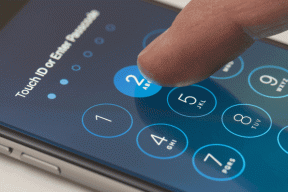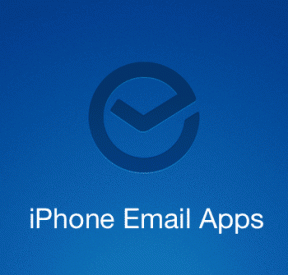Top 10 Möglichkeiten, Telegrammanrufe zu beheben, die auf dem iPhone nicht klingeln
Verschiedenes / / November 29, 2021
Obwohl es als WhatsApp-Rivale begann, fügte Telegram weitere Funktionen wie Sprachanrufe, Videoanrufe, Live-Übertragungen und hinzu viele Anpassungsmöglichkeiten. Ab sofort bietet Telegram kristallklare Anrufqualität über Sprachanrufe. Aber manchmal können Sie mit verzögerten Anrufen oder Telegrammanrufen konfrontiert werden, die überhaupt nicht klingeln. So können Sie beheben, dass Telegrammanrufe auf dem iPhone nicht klingeln.

Was bringt es, eine überlegene Anrufqualität zu bieten, wenn die Anrufe auf der anderen Seite nicht ankommen? Das kann dich in Richtung Telegram treiben Konkurrenten wie Signal, WhatsApp oder traditionelle Anrufe über den Mobilfunkanbieter. Bevor Sie mit ihnen beginnen, sollten Sie die folgenden Schritte ausführen, um Probleme mit Telegrammanrufen zu beheben, die auf Ihrem iPhone nicht klingeln.
Auch auf Guiding Tech
1. Aktivieren Sie die Hintergrundaktualisierung der App
Dies ist wichtig für Apps, die im Hintergrund ausgeführt werden, um neue Benachrichtigungen einschließlich Nachrichten und Anrufe zu übermitteln. Wenn Sie die Hintergrundaktualisierung der App für Telegram deaktiviert haben, ist es an der Zeit, sie in den Einstellungen zu aktivieren.
Schritt 1: Öffnen Sie die Einstellungen-App auf dem iPhone.
Schritt 2: Scrollen Sie nach unten zur Telegram-App.

Schritt 3: Öffnen Sie das Telegrammmenü und aktivieren Sie die Hintergrundaktualisierung der App im folgenden Menü.

Bitten Sie jemanden bei Telegram, Sie erneut anzurufen, und Sie sollten Anrufe auf Ihrem iPhone erhalten.
2. Mobile Daten aktivieren
Diejenigen, die das iPhone über Wi-Fi verwenden, haben möglicherweise den Umschalter für mobile Daten im Menü Telegrammeinstellungen deaktiviert. Gelegentlich müssen Sie es jedoch möglicherweise aktivieren, wenn Sie sich außerhalb der Wi-Fi-Reichweite befinden oder wenn das Wi-Fi auf dem iPhone nicht funktioniert.
Schritt 1: Gehen Sie zu Einstellungen > Telegrammmenü.
Schritt 2: Mobile Daten für Telegramm aktivieren.


3. Töne im Telegramm aktivieren
Wenn auf dem iPhone immer noch keine Telegrammanrufe klingeln, stellen Sie sicher, dass die Tonumschaltung im Menü Telegrammbenachrichtigungen aktiviert ist.
Gehen Sie zu Einstellungen > Telegramm > Menü Benachrichtigungen. Aktivieren Sie die Tonumschaltung im folgenden Menü.


4. Weniger Daten für Anrufe deaktivieren
Telegram bietet ein natives Datenspartool, mit dem Sie Daten bei Anrufen speichern können. Sie sollten es jedoch für eine einwandfreie Erfahrung deaktivieren.
Schritt 1: Öffnen Sie die Telegram-App auf dem iPhone.
Schritt 2: Gehen Sie zum Menü Einstellungen > Daten und Speicher.


Schritt 3: Scrollen Sie nach unten zu Anrufe und wählen Sie Nie aus dem Menü „Weniger Daten verwenden“.
Auch auf Guiding Tech
5. iOS-Anrufintegration aktivieren
iOS ermöglicht die Integration von Drittanbieter-Apps in die Telefon-App auf dem iPhone. Stellen Sie sicher, dass die iOS-Anrufintegration in den Telegrammeinstellungen aktiviert ist, damit Sie Telegrammanrufe auf dem Sperrbildschirm empfangen und in der Anrufliste des Systems sehen können.
Schritt 1: Öffnen Sie Telegramm und gehen Sie zu Einstellungen.
Schritt 2: Navigieren Sie zu Datenschutz und Sicherheit > Anrufe und aktivieren Sie den Umschalter für die iOS-Anrufintegration.


6. Erlaube jedem, dich per Telegramm anzurufen
Telegram bietet hervorragende Datenschutz- und Sicherheitsoptionen. In den Einstellungen können Sie festlegen, wer Sie über Telegrammanrufe erreichen kann und wer nicht.
Schritt 1: Gehen Sie zu Telegrammeinstellungen > Datenschutz und Sicherheit.
Schritt 2: Menü Anrufe öffnen.
Schritt 3: Wählen Sie im Menü Wer kann mich anrufen die Option Jeder oder Meine Kontakte aus.


Wenn Sie schon dabei sind, entfernen Sie alle Ausnahmen aus dem Menü unten.
7. Fokusmodus deaktivieren
Benutzt du iOS 15 Fokusmodus für eine ununterbrochene Arbeit? Möglicherweise haben Sie den Fokusmodus auf dem iPhone aktiviert. Der Fokusmodus ist im Wesentlichen der erweiterte DND-Modus (Bitte nicht stören) auf dem iPhone.

Zeigen Sie das Kontrollzentrum in der oberen rechten Ecke an und deaktivieren Sie den Fokusmodus. Sie können den Fokusmodus auch über das Menü Einstellungen > Fokus deaktivieren.
8. Telegramm als Ausnahme im Fokusprofil hinzufügen
Das Deaktivieren des Fokusmodus öffnet Türen für alle Arten von Benachrichtigungen auf Ihrem iPhone. Sie können den Fokusmodus aktiviert lassen und Telegramm als Ausnahme hinzufügen. Auf diese Weise erhalten Sie weiterhin Telegram-Anrufe auf Ihrem iPhone. Hier ist, was Sie tun müssen.
Schritt 1: Öffnen Sie die Einstellungen-App auf dem iPhone.
Schritt 2: Gehen Sie zu Focus und wählen Sie ein Focus-Profil aus, das Sie verwenden.

Schritt 3: Wählen Sie Apps aus dem Menü Zugelassene Benachrichtigungen aus.
Schritt 4: Fügen Sie Telegramm hinzu.

Von nun an erhalten Sie Telegram-Anrufe auf dem iPhone, auch wenn der Focus-Modus aktiviert ist.
9. Netzwerkeinstellungen zurücksetzen
Dieser Trick ist einen Versuch wert, wenn Sie mit Telegrammanrufen konfrontiert sind, die im Mobilfunknetz nicht klingeln. Zuerst müssen Sie die Netzwerkeinstellungen auf Ihrem iPhone zurücksetzen.
Navigieren Sie zu Einstellungen > Allgemein > Menü Zurücksetzen. Wählen Sie Netzwerkeinstellungen zurücksetzen aus dem folgenden Menü.


10. Telegramm aktualisieren
Telegrammanrufe, die auf dem iPhone nicht klingeln, können an einem veralteten App-Build liegen. Sie sollten zum App Store gehen und Telegram auf die neueste Version aktualisieren.
Auch auf Guiding Tech
Holen Sie sich Telegrammanrufe auf dem iPhone
Telegrammanrufe, die auf dem iPhone nicht klingeln, können dazu führen, dass Sie Dutzende von verpassten Anrufen von Ihren Freunden und Ihrer Familie erhalten. Außerdem ist es ziemlich schwer, eine andere Alternative zu finden, die so funktionsreich ist wie Telegram. Die obigen Schritte sollten das Problem mit dem nicht klingelnden Anruf auf dem iPhone beheben.